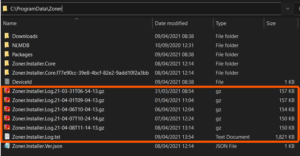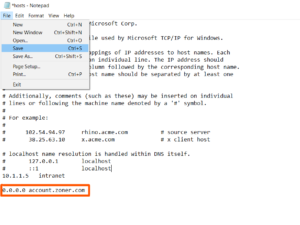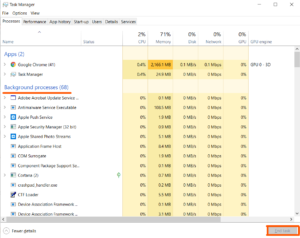Sie möchten Ihre Fotos bearbeiten, wählen das perfekte Werkzeug aus, starten die Installation und oha…. Lassen Sie uns dieses kleine Hindernis gemeinsam überwinden.
Das Installationsprogramm konnte nicht geladen werden.
Die heruntergeladenen Dateien konnten nicht extrahiert werden.
Unbekannter Installationsfehler.
Unbekannte oder beschädigte Version des Installationsprogramms.
Dieser Computer erfüllt nicht die Mindestsystemanforderungen..
Der Zugriff auf den Ordner “Packages” wurde verweigert.
Wir können den Pfad zum Server nicht finden.
Hintergrundaufgaben verhindern das Abschließen der Installation.
Einstellungen können nicht importiert werden.
Das Installationsprogramm konnte nicht geladen werden.
Wir entschuldigen uns für den unerwarteten Fehler, der die Installation von Zoner Photo Studio X unterbrochen hat. Führen Sie die folgenden Schritte aus, um die Installation erfolgreich abzuschließen:
- Starten Sie den Computer neu.
- Laden Sie die Installationsdatei hier erneut herunter und führen Sie die Installation noch einmal aus.
- Überprüfen Sie, ob Antivir, Windows Defender, Firewall oder Corporate Firewall die Kommunikation mit dem Download-Server blockieren und deaktivieren Sie sie vorübergehend.
Falls es Ihnen immer noch nicht gelingt, die Installation erfolgreich abzuschließen, füllen Sie bitte das Formula im unteren Bereich der Seite aus.
Die heruntergeladenen Dateien konnten nicht extrahiert werden.
Wir entschuldigen uns für den unerwarteten Fehler, der die Installation von Zoner Photo Studio X unterbrochen hat. Führen Sie die folgenden Schritte aus, um die Installation erfolgreich abzuschließen:
- Starten Sie den Computer neu.
- Laden Sie die Installationsdatei hier erneut herunter und führen Sie die Installation noch einmal aus.
- Überprüfen Sie, ob Antivir, Windows Defender, Firewall oder Corporate Firewall die Kommunikation mit dem Download-Server blockieren und deaktivieren Sie sie vorübergehend.
- Damit die Installation beginnen kann, stellen Sie bitte sicher, dass das ZSP X-Installationsprogramm in den Ordner DOWNLOADS heruntergeladen wurde und zpsx.exe heißt.
Falls es Ihnen immer noch nicht gelingt, die Installation erfolgreich abzuschließen, füllen Sie bitte das Formula im unteren Bereich der Seite aus.
Unbekannter Installationsfehler.
Wir entschuldigen uns für den unerwarteten Fehler, der die Installation von Zoner Photo Studio X unterbrochen hat. Um diesen spezifischen Installationsfehler zu beheben, kontaktieren Sie uns bitte unter der E-Mail-Adresse support@zoner.de und fügen Sie eine Kopie des Installationsprotokolls, welches Sie unter C:\ProgramData\Zoner\Zoner.Installer.Log.txt finden und alle .GZ-Dateien aus C:\ProgramData\Zoner bei.
Klicken Sie auf die Fotografien, um sie zu vergrößern
Unbekannte oder beschädigte Version des Installationsprogramms.
Wir entschuldigen uns für den unerwarteten Fehler, der die Installation von Zoner Photo Studio X unterbrochen hat. Führen Sie die folgenden Schritte aus, um die Installation erfolgreich abzuschließen:
- Starten Sie den Computer neu.
- Laden Sie die Installationsdatei hier erneut herunter und führen Sie die Installation noch einmal aus.
Falls es Ihnen immer noch nicht gelingt, die Installation erfolgreich abzuschließen, füllen Sie bitte das Formula im unteren Bereich der Seite aus.
Dieser Computer erfüllt nicht die Mindestsystemanforderungen.
Vielen Dank, dass Sie sich für Zoner Photo Studio X entschieden haben. Ihre Installation konnte nicht abgeschlossen werden, da Ihr Computer die Mindestsystemanforderungen nicht erfüllt. Für den Start und die reibungslose Ausführung von Zoner Photo Studio X sollten Sie ein Upgrade Ihres Computers in Betracht ziehen.
Zoner Photo Studio X kann auf Windows 10 und neuer installiert werden.
Der Zugriff auf den Ordner “Packages” wurde verweigert.
Wir entschuldigen uns für den unerwarteten Fehler, der die Installation von Zoner Photo Studio X unterbrochen hat. Führen Sie die folgenden Schritte aus, um die Installation erfolgreich abzuschließen:
- Starten Sie den Computer neu.
- Laden Sie die Installationsdatei hier erneut herunter und führen Sie die Installation noch einmal aus.
- Überprüfen Sie, ob Antivir, Windows Defender, Firewall oder Corporate Firewall die Kommunikation mit C:\ProgramData\Zoner\Packages blockiert und deaktivieren Sie es vorübergehend.
Falls es Ihnen immer noch nicht gelingt, die Installation erfolgreich abzuschließen, füllen Sie bitte das Formula im unteren Bereich der Seite aus.
Wir können den Pfad zum Server nicht finden.
Wir entschuldigen uns für den unerwarteten Fehler, der die Installation von Zoner Photo Studio X unterbrochen hat. Führen Sie die folgenden Schritte aus, um die Installation erfolgreich abzuschließen:
- Starten Sie den Computer neu.
- Laden Sie die Installationsdatei hier erneut herunter und führen Sie die Installation noch einmal aus.
- Überprüfen Sie, ob Antivir, Windows Defender, Firewall oder Corporate Firewall die Kommunikation mit dem Download-Server blockieren und deaktivieren Sie sie vorübergehend.
- Wenn Sie einen Proxyserver verwenden, deaktivieren Sie ihn vorübergehend.
- Öffnen Sie die Datei “hosts” im Ordner C:\Windows\System32\drivers\etc (hosts ist der Dateiname)
- erstellen Sie für alle Fälle eine Sicherungskopie davon
- löschen Sie die Zeile “0.0.0.0 account.zoner.com” (falls vorhanden) und speichern Sie es
- anschließend können Sie Ihr Zoner-Konto aktivieren und die Installation abschließen
Klicken Sie auf die Fotografien, um sie zu vergrößern
Falls es Ihnen immer noch nicht gelingt, die Installation erfolgreich abzuschließen, füllen Sie bitte das Formula im unteren Bereich der Seite aus.
Hintergrundaufgaben verhindern das Abschließen der Installation.
Wir entschuldigen uns für den unerwarteten Fehler, der die Installation von Zoner Photo Studio X unterbrochen hat. Führen Sie die folgenden Schritte aus, um die Installation erfolgreich abzuschließen:
- Starten Sie den Computer neu.
- Laden Sie die Installationsdatei hier erneut herunter und führen Sie die Installation noch einmal aus.
- Überprüfen Sie, ob Antivir, Windows Defender, Firewall oder Corporate Firewall die Kommunikation mit dem Download-Server blockieren und deaktivieren Sie sie vorübergehend.
- Schließen Sie jegliche Drucker- oder Scanner-Software
- Überprüfen Sie, ob eine dieser Dateien im Hintergrund läuft und schließen Sie sie:
- ZPS, ZPSTray, ZPSHost, VideoFrameServerNG, Mediaserver
- Stellen Sie sicher, dass die Ordner (oder dessen Unterordner) im Explorer nicht geöffnet sind und schließen Sie sie ggf.:
- C:\Users\***\AppData\Local\Programs\Zoner\ZPS X
- *** = Name Ihres Benutzerkontos
Klicken Sie auf die Fotografien, um sie zu vergrößern
Falls es Ihnen immer noch nicht gelingt, die Installation erfolgreich abzuschließen, füllen Sie bitte das Formula im unteren Bereich der Seite aus.
Einstellungen können nicht importiert werden.
Wir entschuldigen uns für den unerwarteten Fehler, der die Installation von Zoner Photo Studio X unterbrochen hat. Führen Sie die folgenden Schritte aus, um die Installation erfolgreich abzuschließen:
- Starten Sie den Computer neu.
- Laden Sie die Installationsdatei hier erneut herunter und führen Sie die Installation noch einmal aus.
- Überprüfen Sie, ob Antivir, Windows Defender, Firewall oder Corporate Firewall die Kommunikation mit dem Download-Server blockieren und deaktivieren Sie sie vorübergehend.
- Schließen Sie jegliche Drucker- oder Scanner-Software
- Tady ještě vložit bod o katalogu úplně z konce DE překladu
Falls es Ihnen immer noch nicht gelingt, die Installation erfolgreich abzuschließen, füllen Sie bitte das Formula im unteren Bereich der Seite aus.
|
|